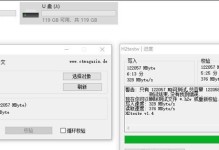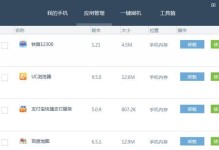随着时间的推移,我们使用电脑的过程中会不可避免地在C盘上积累大量的临时文件、垃圾文件和不必要的数据,这些文件占用了宝贵的硬盘空间,同时也会导致电脑运行速度变慢。及时清理C盘是维护电脑性能和提升用户体验的重要步骤。本文将教你如何清理C盘中的多余文件,让你的电脑焕然一新。
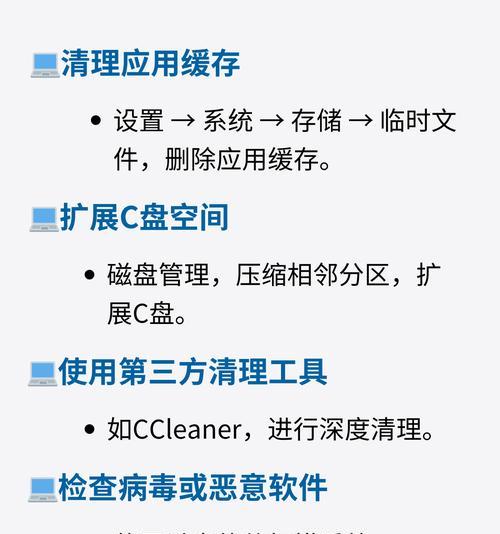
1.清除回收站中的文件
回收站中存放了我们删除但未彻底清除的文件,这些文件占据了C盘空间。打开回收站,选择清空回收站,可以彻底删除其中的文件。
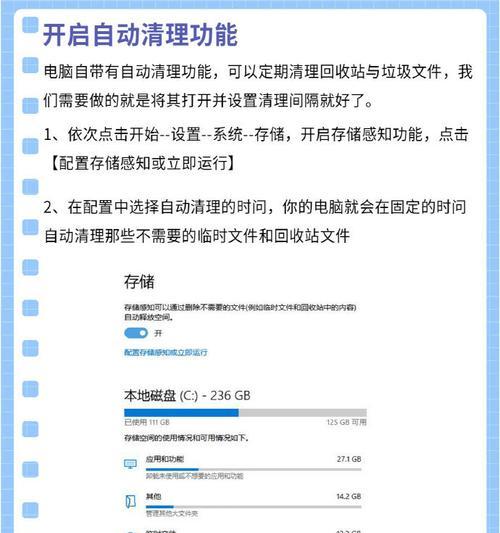
2.删除临时文件
在C盘中存在大量的临时文件,这些文件通常是由于软件安装、系统更新等操作产生的。在运行窗口输入"%temp%",进入临时文件夹,可以手动删除其中的临时文件。
3.清理浏览器缓存
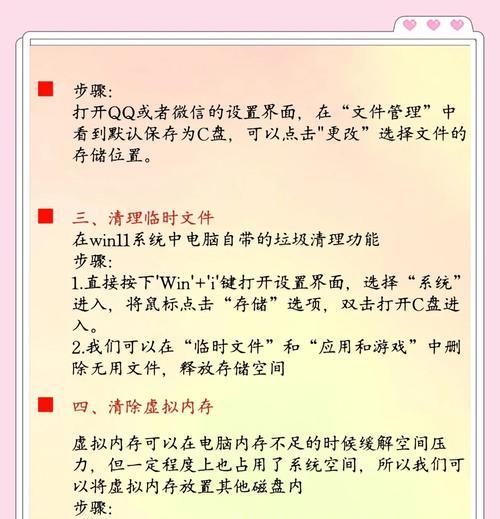
浏览器缓存会存储网页的临时文件,以提高浏览速度。但随着时间的推移,缓存文件会越来越多,占据大量的硬盘空间。打开浏览器设置,选择清除缓存,即可删除这些无用文件。
4.删除系统更新备份
在C盘中有一个Windows文件夹,其中包含了系统更新的备份文件。这些备份文件可以占据数GB的空间。通过运行磁盘清理工具,选择清除系统文件,可以删除这些备份文件。
5.清理日志文件
在C盘的Windows文件夹下的Logs文件夹中,存放了大量的系统日志文件。这些文件记录了操作系统的运行情况,但对于普通用户来说并不需要保留。手动删除这些日志文件可以释放一定的硬盘空间。
6.卸载不需要的程序
打开控制面板中的程序和功能,列出了已安装的所有程序。对于不再需要或很少使用的程序,选择卸载可以释放C盘空间。
7.清理下载文件夹
在C盘的用户文件夹中有一个下载文件夹,这里存放了我们从互联网上下载的各种文件。经常清理下载文件夹,删除不再需要的文件,可以保持C盘的整洁。
8.删除临时互联网文件
在运行窗口输入"temp",进入临时互联网文件夹,删除其中的临时文件。这些文件通常是我们在浏览网页时临时下载的文件。
9.清理应用程序缓存
一些应用程序会在C盘中存储缓存文件,以提高程序运行速度。但随着时间的推移,这些缓存文件会变得庞大,影响系统性能。进入相应应用程序的设置界面,选择清除缓存,可以删除这些文件。
10.清理系统日志文件
在计算机管理中的事件查看器中,有一些系统日志文件记录了电脑的各种操作和错误信息。清理这些日志文件可以释放一定的硬盘空间。
11.清理桌面文件
桌面上存放的文件会占据C盘空间。将不再需要的文件移动到其他分区或删除,可以释放C盘空间。
12.删除无用的软件安装包
在下载文件夹或其他位置保存了很多软件安装包,这些文件占据了C盘空间。删除这些安装包可以节省硬盘空间。
13.清理系统垃圾文件
运行磁盘清理工具,选择清除系统文件,可以删除系统中的垃圾文件,释放硬盘空间。
14.瘦身系统
通过卸载不需要的系统组件和禁用不必要的启动项,可以减少系统对C盘的占用,提升电脑性能。
15.定期整理C盘
定期检查C盘的空间占用情况,及时清理多余文件和数据,可以保持电脑的优化状态。
通过清除电脑C盘里的多余文件,我们可以释放硬盘空间,提升电脑性能。定期清理C盘是维护电脑健康和提升用户体验的重要步骤。掌握这些方法,你可以轻松地清理C盘,让电脑焕然一新。